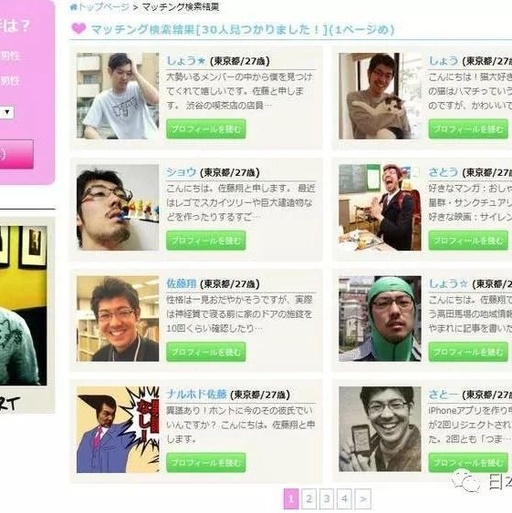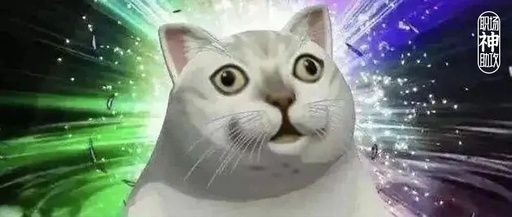硬件安装
PCI/PCI-E网卡
将电脑断电,打开主机盖,然后将网卡插入主机的相应插槽。
图中以TL-WN851N为例。
第一步: USB网卡 将网卡(部分机型需要延长线)按正确方向插入电脑的USB插槽。
图中以TL-WN821N和TL-WN822N为例。
第二步: 物品清单:一块无线网卡 一本快速安装指南一张保修卡 一张驱动光盘 一根USB延长线 (仅限USB网卡) 2软件安装如果您拥有支持QSS/WPS的无线路由器(或无线AP),可以在完成软件安装后直接参考附录QSS快速安全连接,与无线网络建立安全连接。
1网卡成功安装后,系统若弹出新硬件安装向导(下图以WindowsXP系统中的为例),点击“取消”。
2 插入光盘,光驱读盘后会弹出安装向导的界面,点击“自动安装”。
3点击“下一步”继续安装。
无线网卡安装向导 欢迎使用TP-LINK无线网卡 本向导将指引您更快捷、方便地安装无线网卡程序 5点击“更改…”选择其他安装路径;或保留默认设置,点击“下一步”继续安装。
自动安装 浏览说明书 浏览光盘 退出 6点击“安装”,开始程序的安装。
7 安装过程大约需要一分钟的时间,请稍作等待。
警示
1.远离热源,保持通风。
2.在储存、运输和运行环境中,请注意防水。
3.防止其他有害物质的侵害,例如:酸、碱。
4.请勿私自拆卸,出现故障,需由专业人员进行维修。
4 选择安装类型,推荐保持默认选择,点击“下一步”继续安装。
8 当出现下图所示界面时,表示已完成安装,点击“完成”以退出向导。
7103501207 3将网卡连入无线网络
1 完成软件安装后,TP-LINK无线客户端应用程序(TWCU)会自动运行,如下图所示。
选择您要连入的无线网络,点击 “连接”按钮。
2 若您要连接的无线网络未加密,则此步不需做任何设置,网络会自动连接,请稍作等待。
若您要连接的网络已加密,则会出现下图所示界面,请在“安全密钥”栏中输入无线网络的密码(可在无线路由器或无线AP的管理界面中查看),然后点击“确认”按钮。
3当网络名称前面出现图标时,表示网络连接已成功。
4 网络连接完成后,可打开“状态”页面查看无线网络的详细信息。
提示 软件安装完成后,程序会自动生成快捷方式您也可以通过双击此图标打开TWCU。
到电脑的桌面, 若提供该网络的无线路由器(或无线AP)还支持QSS或WPS快速安全设置功能,系统界面将如下图所示,此时无需输入密码,直接按下无线路由器(或无线AP)上的快速安全设置按钮即可。
附录QSS快速安全连接 网卡安装完成后,您可以使用QSS功能直接与支持QSS或WPS功能的无线路由器(或无线AP)建立安全连接。
以下介绍两种设置方法。
若您使用的是带QSS按钮的USB网卡,推荐依照方法一进行设置;若您使用的是PCI/PCI-E网卡,推荐依照方法二进行设置。
方法一:1按下路由器上的QSS快速安全按钮。
2 2分钟内按下网卡上的QSS快速安全按钮2到3秒后松开。
方法二:1双击桌面上的图标,进入网卡QSS配置界面,选择第二项“输入接入点或无线路由器的PIN”。
2输入要接入的无线路由器的8位PIN码(PIN码请参见路由器底部标贴)。
点击“连接”按钮。
提示更多QSS设置方法请登录我们的网站()查询支持QSS的无线宽带路由器的详细配置指南。
声明 Copyright©2012深圳市普联技术有限公司版权所有,保留所有权利 未经深圳市普联技术有限公司明确书面许可,任何单位或个人不得擅自仿制、复制、誊抄或转译本书部分或全部内容。
不得以任何形式或任何方式(电子、机械、影印、录制或其他可能的方式)进行商品传播或用于任何商业、赢利目的。
为深圳市普联技术有限公司注册商标。
本文档提及的其他所有商标或注册商标,由各自的所有人拥有。
本手册所提到的产品规格和资
讯仅供参考,如有内容更新,恕不另行通知。
除非有特殊约定,本手册仅作为使用指导,本手册中的所有陈述、信息等均不构成任何形式的担保。
地址:深圳市南山区深南路科技园工业厂房24栋南段1层、
3-5层、28栋北段1-4层。
技术支持热线 公司网址 400-8863-400
图中以TL-WN851N为例。
第一步: USB网卡 将网卡(部分机型需要延长线)按正确方向插入电脑的USB插槽。
图中以TL-WN821N和TL-WN822N为例。
第二步: 物品清单:一块无线网卡 一本快速安装指南一张保修卡 一张驱动光盘 一根USB延长线 (仅限USB网卡) 2软件安装如果您拥有支持QSS/WPS的无线路由器(或无线AP),可以在完成软件安装后直接参考附录QSS快速安全连接,与无线网络建立安全连接。
1网卡成功安装后,系统若弹出新硬件安装向导(下图以WindowsXP系统中的为例),点击“取消”。
2 插入光盘,光驱读盘后会弹出安装向导的界面,点击“自动安装”。
3点击“下一步”继续安装。
无线网卡安装向导 欢迎使用TP-LINK无线网卡 本向导将指引您更快捷、方便地安装无线网卡程序 5点击“更改…”选择其他安装路径;或保留默认设置,点击“下一步”继续安装。
自动安装 浏览说明书 浏览光盘 退出 6点击“安装”,开始程序的安装。
7 安装过程大约需要一分钟的时间,请稍作等待。
警示
1.远离热源,保持通风。
2.在储存、运输和运行环境中,请注意防水。
3.防止其他有害物质的侵害,例如:酸、碱。
4.请勿私自拆卸,出现故障,需由专业人员进行维修。
4 选择安装类型,推荐保持默认选择,点击“下一步”继续安装。
8 当出现下图所示界面时,表示已完成安装,点击“完成”以退出向导。
7103501207 3将网卡连入无线网络
1 完成软件安装后,TP-LINK无线客户端应用程序(TWCU)会自动运行,如下图所示。
选择您要连入的无线网络,点击 “连接”按钮。
2 若您要连接的无线网络未加密,则此步不需做任何设置,网络会自动连接,请稍作等待。
若您要连接的网络已加密,则会出现下图所示界面,请在“安全密钥”栏中输入无线网络的密码(可在无线路由器或无线AP的管理界面中查看),然后点击“确认”按钮。
3当网络名称前面出现图标时,表示网络连接已成功。
4 网络连接完成后,可打开“状态”页面查看无线网络的详细信息。
提示 软件安装完成后,程序会自动生成快捷方式您也可以通过双击此图标打开TWCU。
到电脑的桌面, 若提供该网络的无线路由器(或无线AP)还支持QSS或WPS快速安全设置功能,系统界面将如下图所示,此时无需输入密码,直接按下无线路由器(或无线AP)上的快速安全设置按钮即可。
附录QSS快速安全连接 网卡安装完成后,您可以使用QSS功能直接与支持QSS或WPS功能的无线路由器(或无线AP)建立安全连接。
以下介绍两种设置方法。
若您使用的是带QSS按钮的USB网卡,推荐依照方法一进行设置;若您使用的是PCI/PCI-E网卡,推荐依照方法二进行设置。
方法一:1按下路由器上的QSS快速安全按钮。
2 2分钟内按下网卡上的QSS快速安全按钮2到3秒后松开。
方法二:1双击桌面上的图标,进入网卡QSS配置界面,选择第二项“输入接入点或无线路由器的PIN”。
2输入要接入的无线路由器的8位PIN码(PIN码请参见路由器底部标贴)。
点击“连接”按钮。
提示更多QSS设置方法请登录我们的网站()查询支持QSS的无线宽带路由器的详细配置指南。
声明 Copyright©2012深圳市普联技术有限公司版权所有,保留所有权利 未经深圳市普联技术有限公司明确书面许可,任何单位或个人不得擅自仿制、复制、誊抄或转译本书部分或全部内容。
不得以任何形式或任何方式(电子、机械、影印、录制或其他可能的方式)进行商品传播或用于任何商业、赢利目的。
为深圳市普联技术有限公司注册商标。
本文档提及的其他所有商标或注册商标,由各自的所有人拥有。
本手册所提到的产品规格和资
讯仅供参考,如有内容更新,恕不另行通知。
除非有特殊约定,本手册仅作为使用指导,本手册中的所有陈述、信息等均不构成任何形式的担保。
地址:深圳市南山区深南路科技园工业厂房24栋南段1层、
3-5层、28栋北段1-4层。
技术支持热线 公司网址 400-8863-400
声明:
该资讯来自于互联网网友发布,如有侵犯您的权益请联系我们。